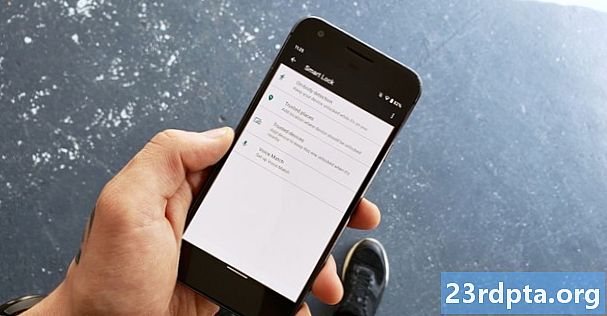Kandungan
- Windows 10 carian tidak berfungsi? Cuba mulakan semula komputer anda.
- Gunakan Pemecah Masalah Windows
- Gunakan Pemeriksa Fail Sistem
- Gunakan Pengurus Tugas untuk menutup Cortana dan Cari
- Mulakan semula Windows Explorer
- Antivirus anda mungkin menjadi penyebabnya
- Mulakan Carian Windows
- Rebuild pengindeksan
- Reset data kilang?

Adakah carian Windows 10 anda tidak berfungsi dengan betul? Sistem operasi desktop Microsoft hidup lebih dari 75% daripada semua komputer (mengikut Statista), dan lebih daripada 55% daripada mereka yang menjalankan Windows 10. Anda tidak bersendirian, dan isu ini lebih biasa daripada yang anda fikirkan. Dalam artikel ini, kami akan mengajar anda beberapa kaedah yang pasti dapat membantu anda dan mencari dalam masa yang singkat.
Windows 10 carian tidak berfungsi? Cuba mulakan semula komputer anda.

Sebagai bodoh kerana ini mungkin bunyi, permulaan yang mudah cenderung menjadi penyelesaian kepada kebanyakan masalah perisian yang mungkin anda hadapi. Klik pada butang Windows, pilih pilihan kuasa, dan tekan Mula semula.
Gunakan Pemecah Masalah Windows
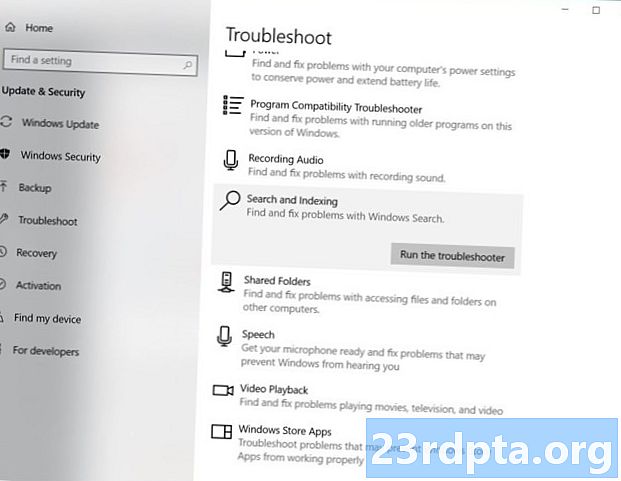
Menggunakan pemecah masalah stok Windows 10 tidak selalu memberikan penyelesaian tetapi sekurang-kurangnya boleh membawa anda ke arah yang betul untuk mengetahui masalahnya, jadi patut dicuba.
- Buka Tetapan.
- Pilih Kemas kini & keselamatan.
- Pilih Selesaikan masalah.
- Pilih Cari dan Pengindeksan.
- Pilih Jalankan penyelesai masalah.
- Jawab soalan dan ikuti arahan.
Gunakan Pemeriksa Fail Sistem
Alat ini memeriksa semua fail sistem anda dan pastikan semua beroperasi dengan betul. Berikannya dan lihat jika ia membetulkan isu itu.
- Cari apl Promosi Perintah. Ia biasanya di bawah Sistem Windows dalam menu Mula.
- Klik kanan pada Prompt Perintah dan pilih Jalankan sebagai pentadbir.
- Taipkan sfc / scannow.
- Biarkan ia melakukan perkara itu.
Gunakan Pengurus Tugas untuk menutup Cortana dan Cari

Menutup dan memulakan semula perisian adalah penyelesaian yang patut dicuba. Untuk melakukan ini ikuti langkah-langkah di bawah.
- Klik kanan pada bar tugas.
- Pilih Pengurus Tugas.
- Cari Cortana. Senarai proses panjang, tetapi anda boleh menyusun mengikut abjad dan mengetik Cortana untuk lebih mudah mencari yang ini.
- Sorot dan klik pada Tugas akhir.
- Ikuti langkah yang sama untuk Carian proses.
- Cuba gunakan fungsi carian sekali lagi.
Mulakan semula Windows Explorer
Mulakan semula Windows Explorer kadang-kadang boleh membawa fungsi carian anda kembali ke kehidupan.
- Klik kanan pada bar tugas.
- Pilih Pengurus Tugas.
- Cari Windows Explorer. Senarai proses panjang, tetapi anda boleh menyusun mengikut abjad dan mengetik Windows Explorer untuk lebih mudah mencari yang ini.
- Sorot dan klik pada Mula semula.
Antivirus anda mungkin menjadi penyebabnya
Perisian antivirus menyimpan komputer anda selamat, tetapi ia juga mempunyai cara untuk membangkitkan masalah yang tidak dijangka. Rupa-rupanya sesetengah program menganggap fungsi carian tidak dapat digunakan, jadi cuba nyahdayakan atau menyahpasang antivirus anda dan lihat apakah itu membetulkan masalah itu. Sekiranya ia berlaku, mungkin masa untuk mencari penyelesaian lain untuk menjaga komputer anda dilindungi.
Perisian antivirus menyimpan komputer anda selamat, tetapi ia juga mempunyai cara untuk membangkitkan masalah yang tidak dijangka.
Edgar CervantesMulakan Carian Windows
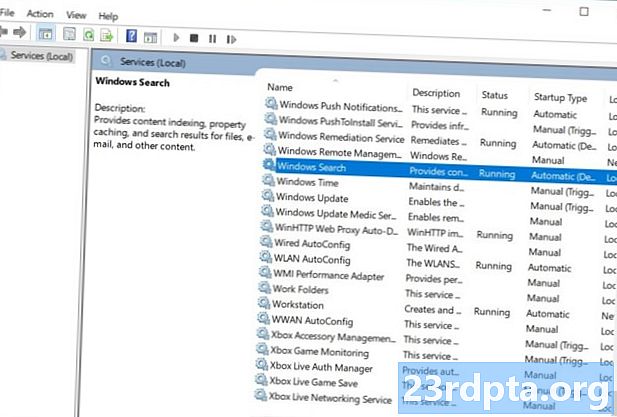
Carian Windows mungkin dimatikan atas sebab tertentu. Lebih baik pastikan ini tidak berlaku!
- Tekan butang Windows dan butang R serentak.
- Dalam tetingkap Run, ketik services.msc.
- Cari Carian Windows.
- Sekiranya ia tidak berjalan, klik kanan padanya dan pilih Mulakan.
- Juga pastikan untuk pergi ke sifatnya dan menukar jenis Startup ke Automatik.
Rebuild pengindeksan
- Klik pada butang menu Mula.
- Cari Panel Kawalan dan bukanya. Ia biasanya di bawah Sistem Windows.
- Di bawah Lihat oleh, pilih Ikon kecil.
- Pilih Pilihan Pengindeksan.
- Pilih Advanced.
- Anda mungkin diminta untuk kata laluan anda. Masukkannya.
- Di bawah Penyelesaian Masalah, pilih Membina semula.
Reset data kilang?

Mungkin apa keperluan komputer anda adalah permulaan yang baru. Melakukan tetapan semula data kilang akan membawa kembali perisiannya ke tetapan kilangnya. Perlu diingat bahawa ini akan memadam semua fail anda, jadi buat kembali dokumen penting sebelum melakukan ini.
Adakah anda menghadapi masalah ini? Bagaimana anda membaikinya?
Juga baca:
- Bagaimana untuk menukar penyemak imbas lalai di Windows 10
- Bagaimana untuk menyahpasang aplikasi dan program pada Windows 10
- Bagaimana untuk menyediakan VPN pada Windows 10 dan mula melayari tanpa nama